Úplně první verze iMovie byla vydána v roce 1999 pro Mac OS 8 a v současné době, se spoustou vylepšení, je tento softwarový nástroj součástí téměř všech nejnovějších zařízení Mac.
iMovie je dostatečně schopný importovat fotografie a videa z pevných disků. Lze je snadno upravovat pomocí různých nástrojů, jako je přidávání titulků, efektů, hudby, motivů, základní korekce barev a vylepšení videa atd. V tomto článku vám ukážeme 10 nejlepších efektů, které iMovie nabízí.
- 10 nejlepších skvělých efektů pro iMovie, které byste měli vyzkoušet
- Jak přidat efekty do iMovie na Macu?
- Nejlepší alternativa iMovie pro Windows a Mac
10 nejlepších efektů pro iMovie, které byste měli vyzkoušet
Pokud jste na platformě iMovie noví a chcete se dozvědět o všech dobrodružných věcech, které iMovie umožňuje, pak pro vás budou užitečné informace uvedené níže.
1. Modré nebo zelené obrazovky
Není důležité chodit na různá místa pro úpravy barev na pozadí vašeho videa, ale je to možné přímo u vás doma. Ano, s pomocí iMovie můžete snadno vyříznout libovolnou barvu z pozadí, zprůhlednit ji a poté ji nahradit jinými užitečnými barevnými pozadími.
Nejčastěji používané barvy pozadí jsou zelená a modrá, protože poskytují zcela jedinečné odstíny ve srovnání s barvou lidské kůže.
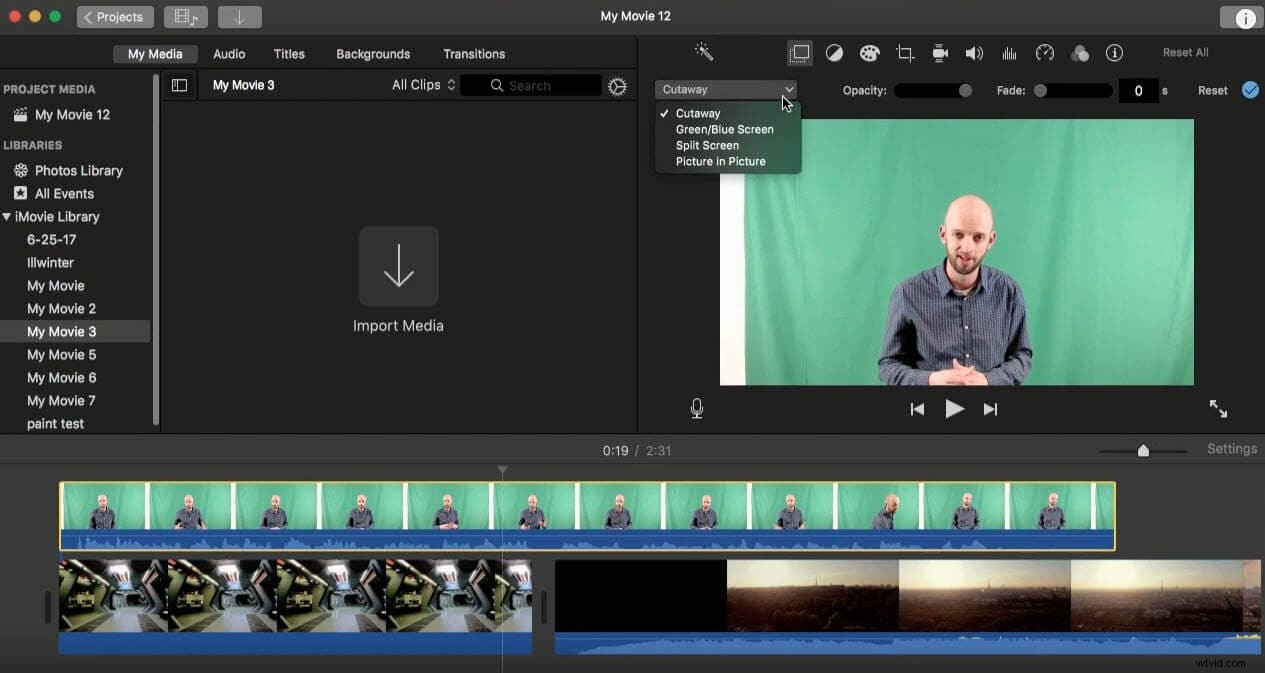
Související: Jak používat efekt zelené obrazovky iMovie
2. Efekt Dolly Zoom
Tento efekt se využívá při natáčení videa. Pokud máte na svém zařízení iMovie, pak je možné vytvářet zázraky i po natáčení pomocí efektu Dolly Zoom.
V tomto efektu je popředí nehybné, zatímco pozadí se zdá pohyblivé pomocí dodatečné techniky přiblížení. Pomáhá vytvářet nádherná videa ve velmi krátkém čase a diváci si takové nepohyblivé fronty s konzistentním přibližováním pozadí určitě užijí.
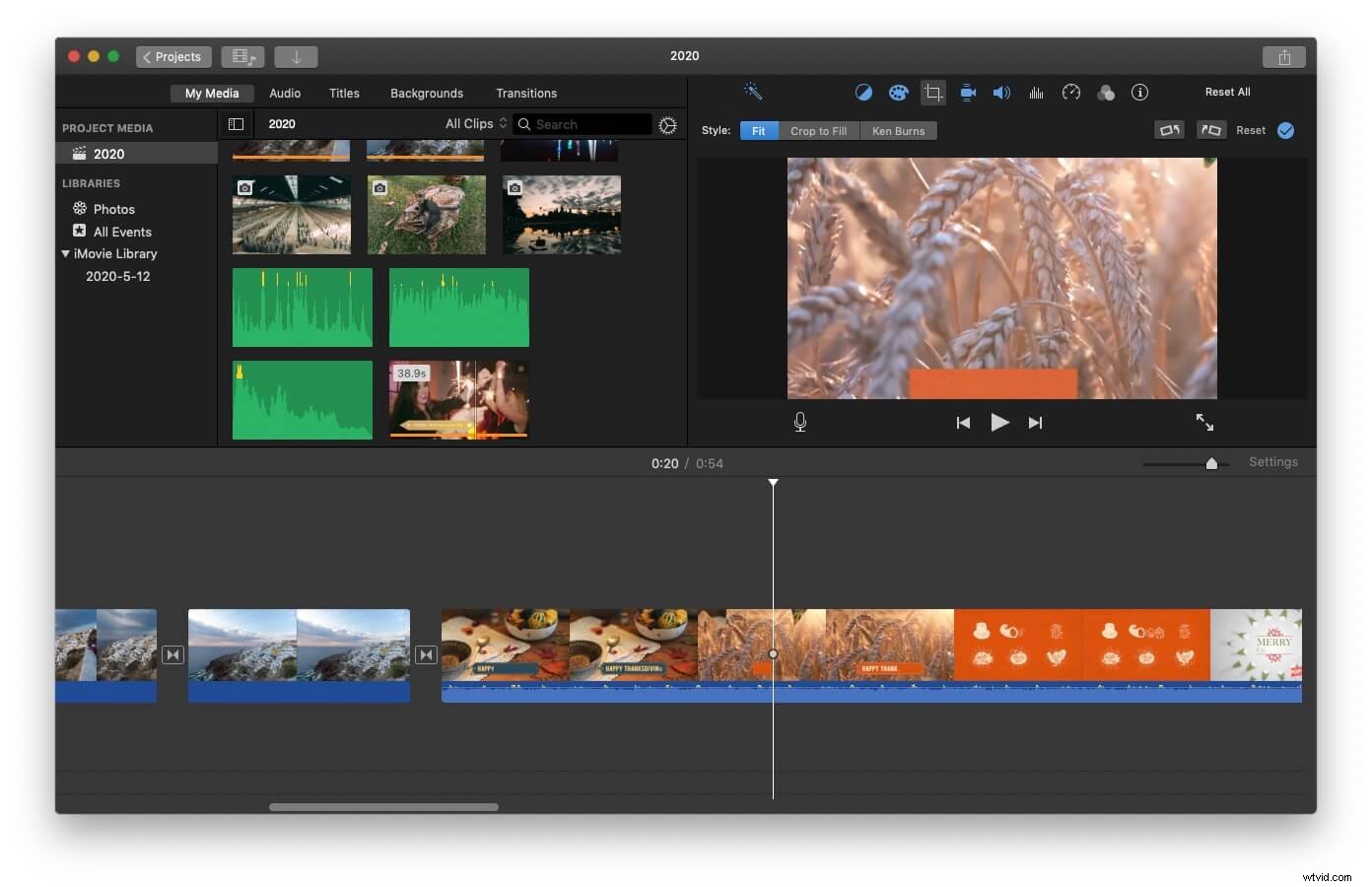
Související: Jak přidat video efekty do iMovie
3. Efekt Steadycam
Tento úžasný efekt pomáhá tvůrcům videa vyhladit pohyby s profesionálním dotykem. Pokud chcete sledovat pohybující se objekty velmi bystrým pozorováním, pak pro vás bude efekt steadycam velmi užitečný. Tento efekt lze snadno použít pro profesionální aplikace pro sledování objektů.
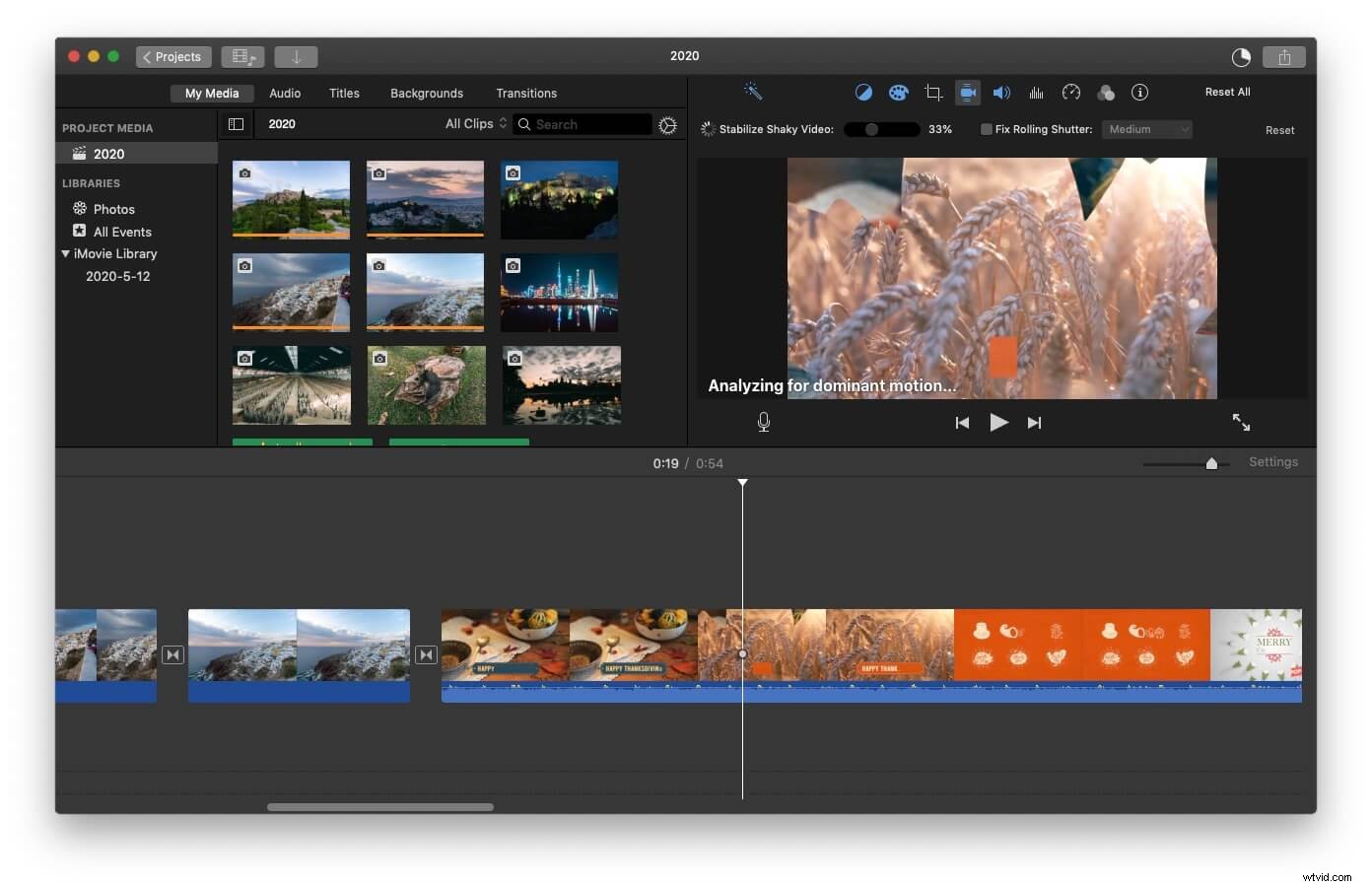
4. Externí mikrofony
Není pochyb o tom, že zvukové efekty dodávají vašim videím na kráse a na obrazovce vypadají velmi přitažlivě. Hlavním důvodem použití externích mikrofonů je nahrávání videí s vyššími produkčními hodnotami i s nejmenšími náklady.
Obecně špatná kvalita zvuku odvádí pozornost diváků od vašeho obsahu, ale použití externích mikrofonů může zlepšit zvuk ve videích a zároveň zlepšit celý zážitek a diváci vaši práci určitě ocení.
5. Vestavěné efekty
Působivé vestavěné efekty iMovie pomáhají postupně měnit vzhled videí s časem. Je možné změnit barvu, kontrast a jas pro jakýkoli videoklip. Lze také využít tyto speciální efekty, které zkreslují jakýkoli obsah obrazu pro různé aplikace.
6. Vytvářejte snímky typu výřez
Je také možné vytvořit zajímavou dějovou linii stříháním scén mezi nimi a nikdy si tím nevšimnete žádné ztráty informací. Scény můžete vystřihnout z různých částí a přidat je na jiná místa. Pomáhá také tvůrcům videa využívat různé záběry, aby bylo možné použít něco s nejlepším vzhledem.
7. Rozdělit úpravy, aby byla videa zajímavá
Tento efekt se běžně používá ve videoprůmyslu, protože pomáhá zlepšit záběry ve větší míře. Efekt rozdělené úpravy slouží producentům s nesmírnou flexibilitou, takže jakýkoli zvukový obsah lze v jakékoli situaci sloučit, aby byla videa efektivnější. Takové typy úprav lze dosáhnout rychle a poskytují videím profesionální vzhled.
Pomocí tohoto rozděleného efektu můžete sledovat zvukové křivky libovolného klipu a lze jej použít ke změně libovolného segmentu videa pro vytvoření něčeho zajímavějšího.
8. Rozdělená obrazovka pro videa
Tento pokročilý nástroj pomáhá vytvářet na obrazovce více obrázků najednou, takže každému z nich můžete po porovnání věnovat náležitou pozornost a lze je použít pro vzájemné doplňování.
iMovie pomáhá zlepšit kvalitu každého záběru s přidanou flexibilitou a producenti mohou zároveň vybírat nejlepší zvukové efekty a vytvářet zázraky v každém záběru. Slouží jako nejlepší profesionální editační nástroj, ale lze jej implementovat pouze pro krátké zpracování.
Související: Jak vytvořit video s rozdělenou obrazovkou v iMovie
9. Tvorba filmové upoutávky
Vytvářením uměleckých záběrů je možné ohlašovat chystaný film v působivém stylu. Můžete snadno vybrat klipy z celého filmu, aniž byste odhalili napětí, a lze je sloučit a vytvořit upoutávku vtipným, působivým a atraktivním způsobem. Pomůže zaměřit se na koncept filmu a brzy upoutá pozornost všech diváků směrem k vašemu výtvoru.
10. Omezte čas na hudbu
Zde můžete snadno vygenerovat úvodní sekvenci pro hudbu nebo film, aby se diváci mohli dostat do správné nálady a mohli se soustředit až do konce. Pomocí tohoto profesionálního efektu můžete získat diváky na vyšší úrovni zájmu a iMovie pomáhá producentům jej efektivně využít.
Jak přidat efekty do iMovie na Macu?
Po získání 10 nejlepších efektů pro iMovie je čas naučit se přidávat efekty do videí v iMovie.
Zde jsou podrobné kroky pro uživatele Mac.
Krok 1. Import videoklipů
Spusťte na svém zařízení Mac iMovie a vytvořte nový projekt. Poté přejděte k Souboru a klikněte na Importovat pro import videoklipů, které potřebujete.
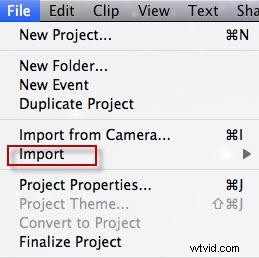
Krok 2. Vyberte videoefekt, který chcete přidat
Přetáhněte videoklip na časovou osu. Klikněte na Video efekt a zobrazí se seznam videoefektů, ze kterých si můžete vybrat. Vyberte jeden a kliknutím na něj použijte.
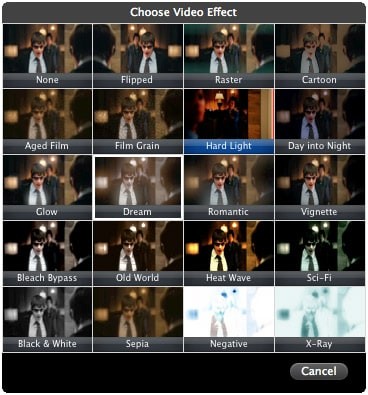
Krok 3. Náhled a uložení efektu
Po aplikaci efektu si můžete prohlédnout celé video v prohlížecím okně. Pokud je vše v pořádku, kliknutím na ikonu exportu uložte svou práci.
Nejlepší alternativa iMovie pro Windows a Mac
Pokud pracujete na platformě Windows, pak možná budete potřebovat jakýkoli jiný softwarový nástroj pro všechny výše uvedené efekty, protože iMovie nebude kompatibilní s vaším systémem. Odborníci doporučují Wondershare Filmora jako jednu z nejlepších alternativ iMovie pro uživatele Windows, protože má vše, co potřebujete k vytváření vynikajících videí.
Související: Proč byste si měli vybrat Filmoru jako alternativu k iMovie?
Stejně jako iMovie má všechny základní úpravy, jako je úprava audio/video stop, slučování, otáčení, ořezávání, rozdělování, ořezávání videí a mnoho dalších. Tento software se dodává se snadno použitelným rozhraním a všemi flexibilními funkcemi jako iMovie, kde můžete podle potřeby snadno přidat zelenou obrazovku, hudbu na pozadí, pohyblivou grafiku, titulky, texty a měnit tváře do videí.
Pomocí jednoduché funkce přetažení můžete snadno vytvářet nové projekty a ukládat je do libovolného formátu souboru videa. A výsledná videa lze také bez problémů přímo nahrát na YouTube a Vimeo.
Filmora má více než 300 vestavěných efektů a další efekty jsou k dispozici v obchodě s efekty Filmstock.
Video níže je o Block Buster Effect z Filmstocku. Podívejte se na něj jako první a ověřte si jeden z nejlepších efektů, které Filmora poskytuje.
Výše jsou uvedeny některé z nejlepších efektů, které můžete v iMovie použít, a také způsob jejich použití. Pokud chcete získat více vizuálních efektů a udělat video kreativnějším, můžete zkusit Wondershare Filmora video editor, který je k dispozici na počítačích Windows i Mac.
